 Надіслати відгук?
Надіслати відгук?Хости та співведучі створюють та керують сеансами прориву зі свого клієнта Webex Meetings. Якщо ви приймаєте, ви можете дізнатись більше про створення сеансів прориву, призначення учасників та початок сесій тут . Учасники наради на пристрої отримають сповіщення про призначення в сеанс роботи в підгрупах. Вони можуть приєднатися до сеансу для проведення нарад, надання спільного доступу до контенту та співпраці в менших групах.
Перш ніж приєднатися до наради Webex на своєму пристрої, перегляньте статтю Пристрої у відомих проблемах та обмеженнях для сеансів прориву .
Приєднання до сеансу роботи в підгрупах на пристроїКоли ведучий або співведучий починає сеанси прориву під час зустрічі, на вашому пристрої або сенсорному контролері з'явиться сповіщення. Це говорить вам про те, що почалися сеанси прориву, і на який з них вам призначено.
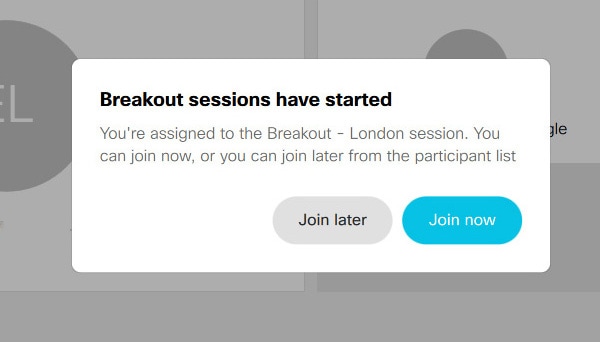
Доступні вам можливості перелічено далі.
-
Торкніться кнопки Приєднатися зараз - ваш пристрій відразу переключиться з головної зустрічі в сеанс прориву. Або
-
Натисніть Приєднатися пізніше - сповіщення зникне. Коли будете готові приєднатися пізніше, відкрийте список учасників . Там ви побачите призначений вам сеанс і зможете торкнутися Приєднатися .
Якщо ви використовуєте дошку, коли організатор починає сеанси роботи в підгрупах, торкніться кнопки Приєднатися зараз . Приєднатися пізніше неможливо в Раді. |
Після того, як ви проведете сеанс прориву, ви побачите сповіщення, яке підтверджує, що ви приєдналися. Відкрийте список Учасників , щоб побачити, хто ще там перебуває, назву сеансу, в якому ви перебуваєте, і таймер, у якому показано, як довго сеанс відкрито.
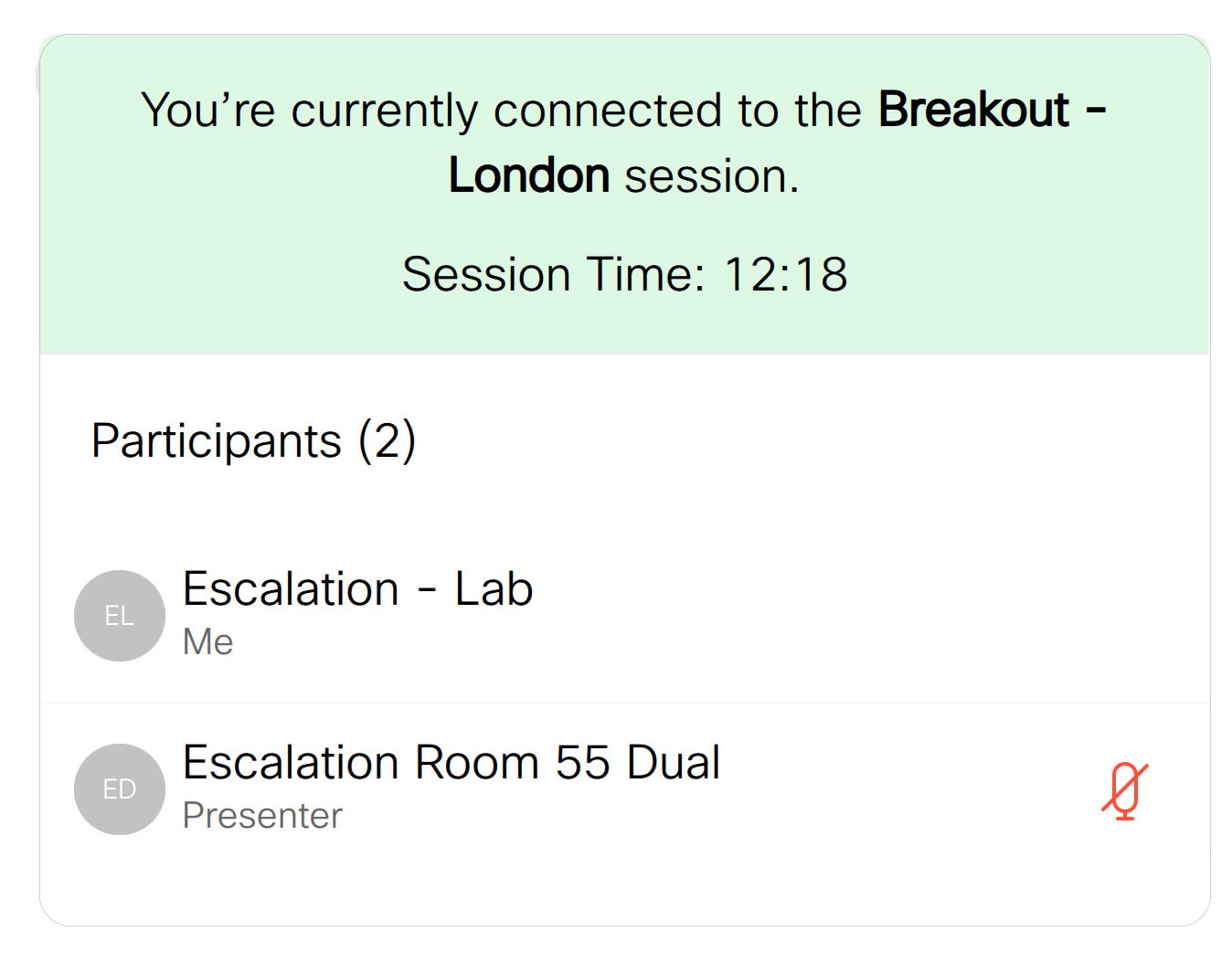
Під час сеансу роботи в підгрупах на вашому пристрої
Функції регулярної наради доступні вам у сеансі прориву: ви можете вимкнути або ввімкнути звук, а також запустити або зупинити відео в будь-який час сеансу, як і під час основної наради.
Ви отримаєте сповіщення про те, що ведучий наради або співведучий зробить вас доповідачем всередині сеансу, видалить вас із поточного сеансу або додасть до іншого сеансу.
Дізнайтеся більше про функції сеансу прориву, доступні хостам та співведучим із клієнта Webex Meetings, тут .
Залишення сеансу роботи в підгрупах на пристроїПісля завершення сеансів прориву ви побачите сповіщення про закриття сеансу з відліком таймера. Коли таймер закінчиться, ви автоматично повернетеся до головної зустрічі.
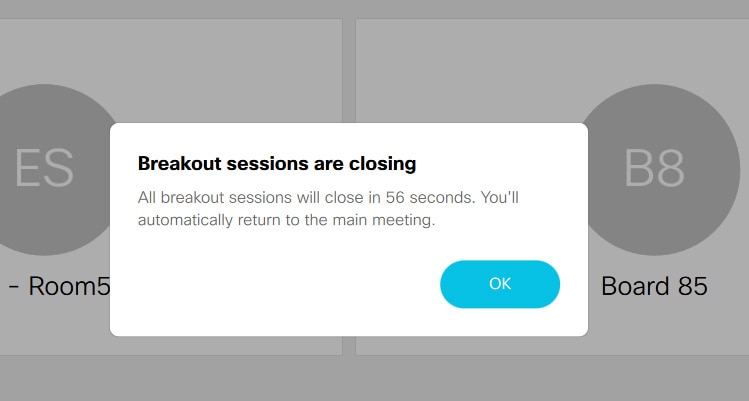
Ви також можете залишити свій сеанс прориву або саму основну зустріч у будь-який час:
| 1 | Торкніться нижньої частини екрана, а потім торкніться елемента Вийти з сеансу . |
| 2 | Торкніться елемента Вийти з сеансу , щоб залишити сеанс прориву та повернутися до головної наради, або Залишити нараду , щоб взагалі залишити нараду. 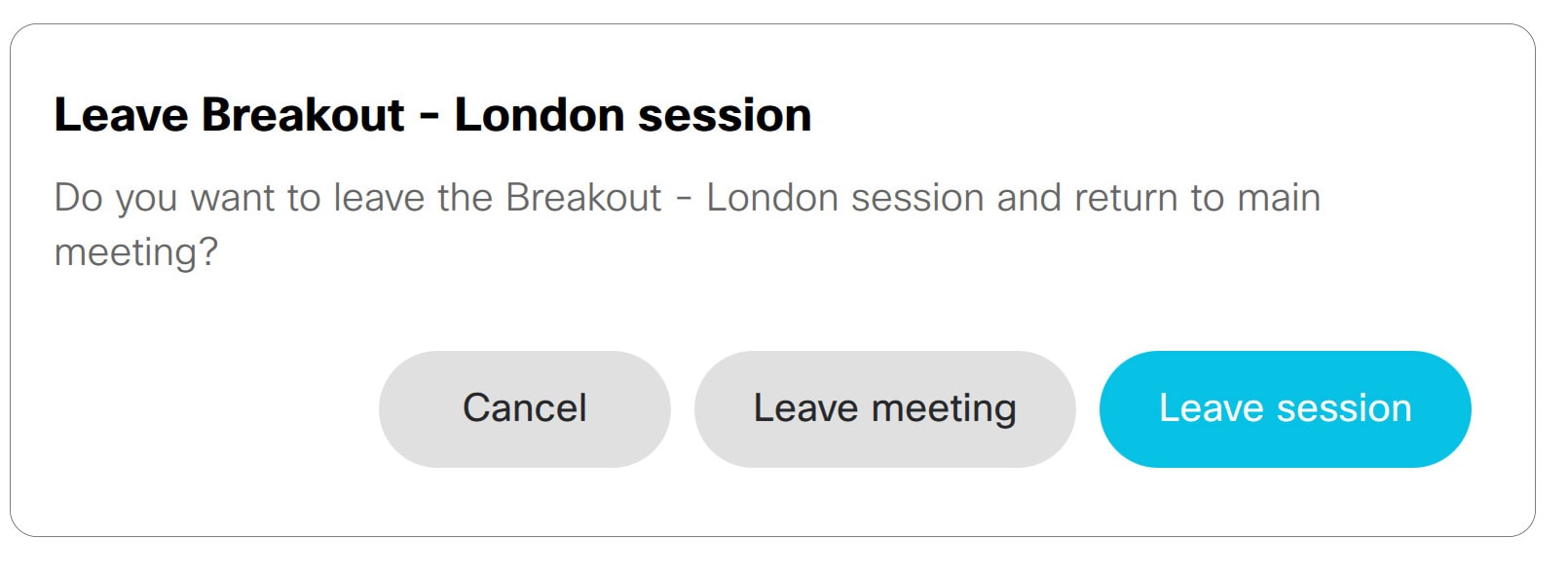 |


